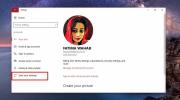Värien kalibrointi Windows 7: ssä [Näyttöasetukset]
Windows 7 tarjoaa erittäin hyödyllisen työkalun näytön kalibroimiseksi, jotta värit näkyvät oikein näytössä. Voit hallita näytöllesi liittyviä eri tekijöitä, kuten gamma, kirkkaus, kontrasti ja väritasapaino helposti, käyttämällä Näytön värien kalibrointi(DCC) -työkalu Windows 7: ssä. Annetaan tutkia sitä yksityiskohtaisesti.
Voit käynnistää sen osoitteesta Käynnistä> Ohjauspaneeli>Ulkonäkö ja mukauttaminen> Näyttö. Alla on pääikkunan kuvakaappaus, josta voit muuttaa näytön tekstin ja muiden kohteiden kokoa täältä. Valitse haluamasi pienemmät, keskikokoinen ja suurempi ja napsauta Käytä soveltaa muutoksia.
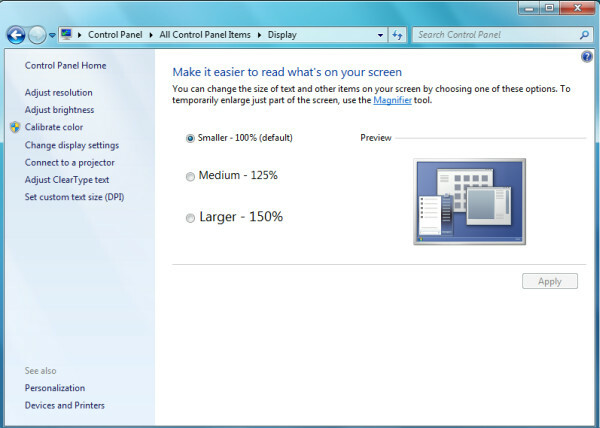
Napsauta nyt Kalibroi väri vaihtoehto vasemmalla puolella ja Näytön värien kalibrointi ikkuna avataan.
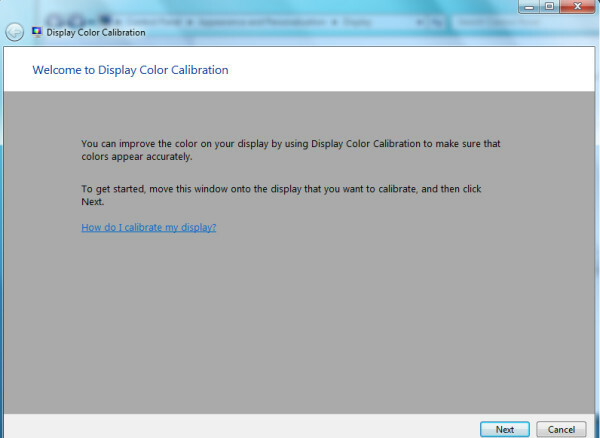
Klikkaus Seuraava ja siirrytään seuraavaan vaiheeseen, nyt joudut säätämään Gamma-arvoa (se on matemaattinen suhde punaisen, vihreän ja sinisen arvon välillä ja sillä on tärkeä rooli näytön näytössä).
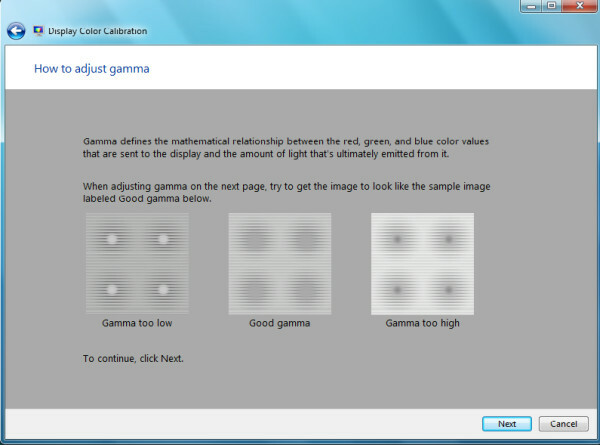
Klikkaus Seuraava ja etsi sitten järjestelmän kirkkauden ja kontrastin säädin tässä vaiheessa. Voit myös ohittaa tämän vaiheen napsauttamalla Ohita kirkkauden ja kontrastin säätö.
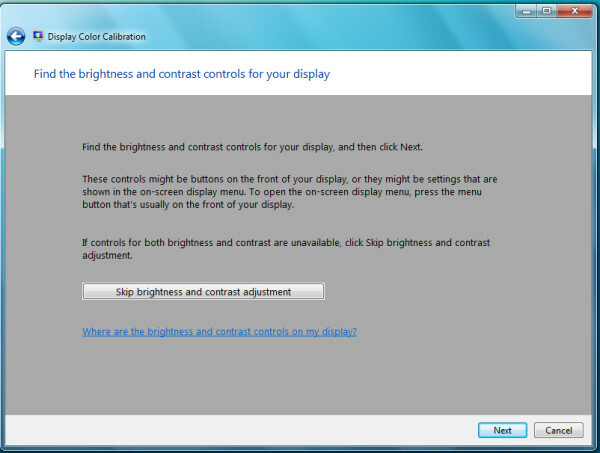
Klikkaus Seuraava Jatka eteenpäin, nyt joudut säätämään kirkkautta. Säädä kirkkautta näytön painikkeilla.
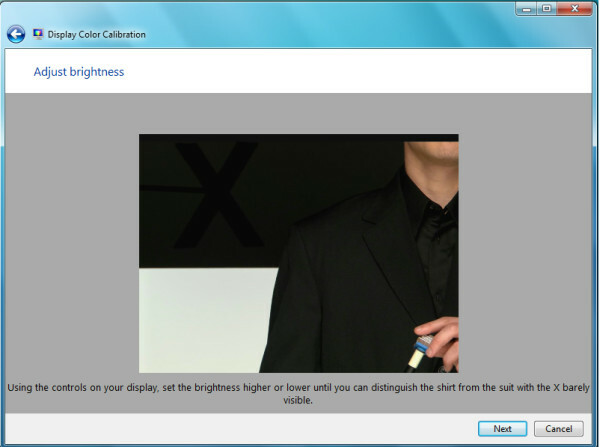
Kun olet tehnyt kirkkausasetukset, napsauta Seuraava ja jatkat eteenpäin, nyt voit säätää väritasapainoasi.
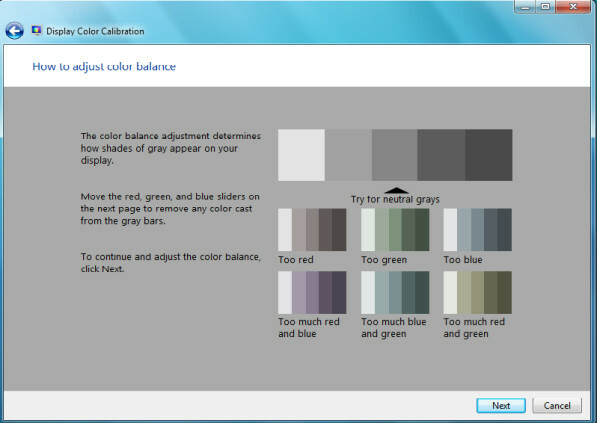
Klikkaus Seuraava ja olet valmis näytön kalibrointiin. Voit verrata vanhoja ja uusia kokoonpanoja napsauttamalla Edellinen kalibrointi ja Nykyinen kalibrointi painikkeet vastaavasti.
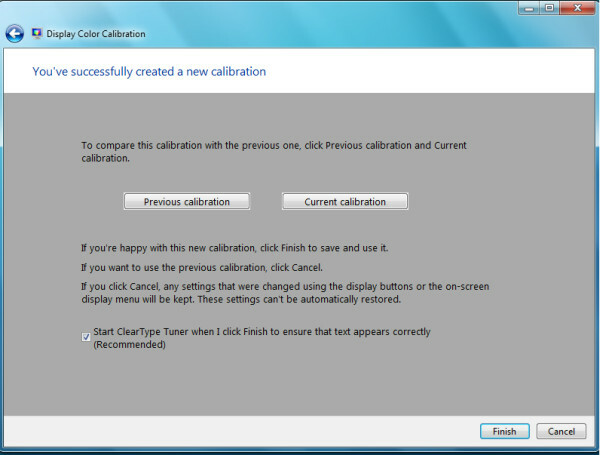
Klikkaus Viedä loppuun näytön kalibrointiprosessin loppuun saattamiseksi. Nauttia!
Haku
Uusimmat Viestit
Käynnistä-valikon kansioiden nimeäminen Windows 10: ssä
Windows 10 korjaa periaatteessa Käynnistä-valikon, jonka se pilasi ...
Aseta musiikin äänenvoimakkuus, vähennä melua ja normalisoi tallennettu ääni
Haluatko mukauttaa äänenvoimakkuutta ja käyttää muita normalisointi...
Kuinka synkronoida taustakuva työpöydällä Windows 10: ssä
Muokattu taustakuva on yksinkertaisin tapa mukauttaa käyttäjiä muka...